Видеосъемка
Вы можете выполнять видеозапись, нажимая кнопку MOVIE (Видео).
- Нажмите кнопку MOVIE для начала записи.
- Поскольку [Кнопка MOVIE] установлено в [Всегда] в качестве установки по умолчанию, видеосъемка может быть начата в любом режиме съемки.
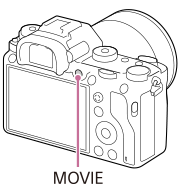
- Нажмите кнопку MOVIE еще раз для остановки записи.
Совет
- Вы можете назначить функцию пуска/остановки видеозаписи предпочитаемой клавише. MENU →
 (Настройки съемки2) → [Польз. клав.(Съем.)] → установите функцию предпочитаемой клавише.
(Настройки съемки2) → [Польз. клав.(Съем.)] → установите функцию предпочитаемой клавише. - При необходимости задания области фокусировки, установите область с помощью [Область фокусир.].
- Для удерживания фокуса на лице составьте композицию таким образом, чтобы рамка фокусировки и рамка распознавания лица совмещались, или установите [Область фокусир.] в [Широкая АФ].
- Вы можете быстро выполнить фокусировку во время видеозаписи путем нажатия кнопки затвора наполовину. (Звук срабатывания автоматической фокусировки может быть записан в некоторых случаях.)
-
Для настройки нужных значений выдержки и диафрагмы установите режим съемки
 (Видео) и выберите нужный режим экспозиции.
(Видео) и выберите нужный режим экспозиции.
- К видеосъемке применяются следующие установки для фотосъемки:
- Баланс белого
- Творческ. стиль
- Режим измер.
- Распознавание лиц
- Опт.Д-диап.
- Коррекц. объектива
- Во время видеосъемки вы можете изменять установки для чувствительности ISO, коррекции экспозиции и области фокусировки.
- Во время видеосъемки записанное изображение может выводиться без отображения информации о съемке путем установки [Показ инф. о HDMI] в [Выключить].
Примечание
- Во время видеозаписи может записываться звук работы объектива и изделия.
Вы можете выключить звук путем выбора MENU → (Настройки съемки2) → [Запись звука] → [Выкл].
(Настройки съемки2) → [Запись звука] → [Выкл].
- Во время съемки может быть записан звук петель плечевого ремня (треугольная петля) в зависимости от ситуации использования.
- Для предотвращения записи звука работы кольца зуммирования во время видеозаписи с использованием объектива с приводным зумом рекомендуется во время видеозаписи пользоваться рычажком зуммирования. Перемещая рычажок зуммирования, слегка приложите палец на рычажок и управляйте им без щелчков.
- При выполнении непрерывной видеосъемки имеет место повышение температуры камеры и камера может нагреваться. Это не является неисправностью. Также может появляться, [Камера перегрелась. Позвольте камере остыть.]. В таких случаях выключите камеру и подождите, пока камера не будет снова готова к съемке.
- Появление значка
 означает, что повысилась температура камеры.
означает, что повысилась температура камеры. - Что касается времени непрерывной видеоcъемки, см. “Доступное время видеозаписи”. По завершении видеозаписи можно возобновить запись, нажав кнопку MOVIE еще раз. Запись может остановиться для защиты изделия в зависимости от температуры изделия или аккумулятора.
-
Если диск режимов установлен в
 (Видео) или
(Видео) или  , или если выполняется видеосъемка, вы не сможете выбрать [Следящий AF] для [Область фокусир.].
, или если выполняется видеосъемка, вы не сможете выбрать [Следящий AF] для [Область фокусир.].
- При видеосъемке в режиме [Программное авто] значение диафрагмы и выдержки будет установлено автоматически и его невозможно будет изменить. По этой причине выдержка может стать короче в условиях яркого освещения, и запись движения объекта может не выглядеть плавной. Плавную запись движения объекта можно выполнить путем изменения режима экспозиции и регулировки значения диафрагмы и выдержки.
- В режиме видеосъемки чувствительность ISO можно выбирать от ISO 100 до ISO 102400. Если установленное значение ISO меньше, чем ISO 100, произойдет автоматическое переключение установки на ISO 100. После завершения видеозаписи значение ISO вернется к исходной установке.
- В режиме видеосъемки невозможно установить следующие настройки в [Эффект рисунка]. Во время начала видеозаписи будет временно установлено [Выкл].
- Насыщ. монохром.
- Если направить камеру на источник очень яркого света во время видеосъемки с низкой чувствительностью ISO, ярко освещенная область изображения может быть записана как черная область.
- Если режим просмотра монитора установлен в [Для в/искателя], во время начала видеозаписи режим просмотра переключится в [Показ. всю инф.].
- Используйте PlayMemories Home во время импорта видеозаписей XAVC S, видеозаписей AVCHD и видеозаписей MP4 в компьютер.